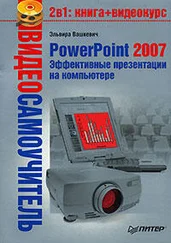2 El disseny de la nova diapositiva no és el mateix que el de què apareix per defecte.  La raó és simple: la que apareix com a primera diapositiva en crear la presentació, s’estableix com a títol o com a portada, mentre que la resta, totes les que s’incorporin a continuació, albergaran contingut. Ara inserirem una nova diapositiva utilitzant el menú contextual del Panell de diapositives. Faci clic amb el botó dret del ratolí sobre la segona diapositiva en aquest panell.
La raó és simple: la que apareix com a primera diapositiva en crear la presentació, s’estableix com a títol o com a portada, mentre que la resta, totes les que s’incorporin a continuació, albergaran contingut. Ara inserirem una nova diapositiva utilitzant el menú contextual del Panell de diapositives. Faci clic amb el botó dret del ratolí sobre la segona diapositiva en aquest panell.  Fent clic amb el botó dret del ratolí sobre qualsevol element es desplegarà el seu menú contextual.
Fent clic amb el botó dret del ratolí sobre qualsevol element es desplegarà el seu menú contextual.
3 Des d’aquest menú contextual podem agregar, duplicar i eliminar diapositives, canviar el seu disseny i el seu fons, etc. Polsi sobre l’opció Nueva diapositiva. 
4 Comprovi que el disseny de la segona diapositiva s’ha repetit en aquesta. A continuació, li mostrarem com pot agregar una diapositiva amb un disseny concret entre la segona i la tercera. Seleccioni al Panell de diapositives la diapositiva número 2. 
5 Polsi sobre el botó de fletxa de l’eina Nueva diapositiva, en el grup Diapositivas.
6 Apareix així la galeria dels dissenys de diapositives incloses en el tema d’Office. Des d’aquest menú, també és possible duplicar diapositives, inserir diapositives d’esquema i tornar a utilitzar diapositives d’altres arxius o de la biblioteca. Polsi sobre el disseny Dos objetos. 
7 Sàpiga que la inserció de noves diapositives també pot dur-se a terme des de la vista Clasificador de diapositivas. Per acabar aquest exercici en què hem après diferents mètodes per agregar diapositives a una presentació, polsi el botó d’aspa de la Barra de títol per tancar la presentació.
8 Al quadre de diàleg polsi No guardar per tancar el programa. 
| 006 |
Duplicar diapositives |
DUPLICAR DIAPOSITIVES NO ÉS MÉS QUE obtenir una còpia exacta d’una diapositiva existent en una presentació. L’acció del duplicat de diapositives resulta especialment útil quan l’usuari necessita crear una nova diapositiva molt semblada a una altra.

IMPORTANT
El procediment per a la duplicació de diapositives podria comparar-se a l’acció mitjançant la qual, a l’inserir una diapositiva, aquesta presenta el mateix disseny i format que la immediatament anterior. La principal diferència és que es pot duplicar qualsevol diapositiva, sense necessitat d’haver de situar-la a continuació de l’original; les diapositives duplicades s’insereixen directament sota la qual es trobi seleccionada.

1 En aquesta lliçó li mostrarem el senzill procediment que ha de seguir per duplicar diapositives. Per a això, descarregui des de la nostra web la presentació Estacions i obri-la amb Microsoft PowerPoint. Per començar l’exercici, seleccioni la segona diapositiva al Panell de diapositives polsant sobre ella. 
2 L’opció Duplicar diapositiva es troba tant en el menú contextual de la diapositiva seleccionada com en el botó Nueva diapositiva de la fitxa Inicio. El duplicat de la diapositiva se situarà a continuació de l’original. Faci clic en el botó Nueva diapositiva i polsi sobre l’opció Duplicar diapositivas seleccionadas. 
3 Ara la diapositiva número 3 és una rèplica exacta de la número 2, amb el mateix disseny i el mateix contingut, que pot modificar segons siguin les seves necessitats. A continuació, veurem el mode de duplicar diverses diapositives alhora amb contingut diferent usant l’opció adequada del seu menú contextual. Polsi la tecla Control i, sense soltar-la, faci clic sobre la primera diapositiva al Panell de diapositives. 
4 D’aquesta manera, es troben seleccionades la primera i la tercera diapositives. Faci clic amb el botó dret del ratolí sobre la primera diapositiva del panell i polsi sobre l’opció Duplicar diapositiva.  Desplegui el menú contextual de les diapositives per a accedir a les diferents opcions disponibles.
Desplegui el menú contextual de les diapositives per a accedir a les diferents opcions disponibles.
5 Comprovarem ara que les dues diapositives seleccionades s’han duplicat i s’han col·locat sota de la segona de les seleccionades, això és la número 3. Faci clic a la part inferior de la Barra de desplaçament vertical del Panell de diapositives.
6 Efectivament, les diapositives 4 i 5, que es troben seleccionades, s’han inserit darrere la número 3. Aprofitarem que estan seleccionades per comprovar que també és possible ocultar en una presentació diverses diapositives. Activi la fitxa Presentación con diapositivas polsant sobre la seva pestanya.
7 Polsi sobre el comandament Ocultar diapositiva del grup d’eines Configurar. 
8 Observi que ara les dues diapositives seleccionades es mostren ombrejades al Panell de diapositives, la qual cosa indica que no apareixeran en la presentació final.  En els següents exercicis veurem el mode de moure, copiar i eliminar diapositives, per la qual cosa acabarem aquest exercici activant-les novament perquè es mostrin en la presentació. Faci clic amb el botó dret del ratolí sobre la diapositiva 4 al Panell de diapositives i, en menú contextual que es desplega, desactivi l’opció Ocultar diapositiva polsant sobre ella.
En els següents exercicis veurem el mode de moure, copiar i eliminar diapositives, per la qual cosa acabarem aquest exercici activant-les novament perquè es mostrin en la presentació. Faci clic amb el botó dret del ratolí sobre la diapositiva 4 al Panell de diapositives i, en menú contextual que es desplega, desactivi l’opció Ocultar diapositiva polsant sobre ella.

IMPORTANT
Per seleccionar diverses diapositives seguides alhora en el Panell de diapositiveshem de prémer sobre elles mantenint premuda la tecla Majúscules,mentre que si aquestes diapositives no són consecutives, usarem la tecla Control.

QUAN ES DISSENYEN PRESENTACIONS amb moltes diapositives, és habitual que, un vegada acabades i comprovades, l’usuari decideixi canviar de posició alguns d’aquests elements. Aquesta acció és la que es coneix amb el nom de Moure.
Читать дальше
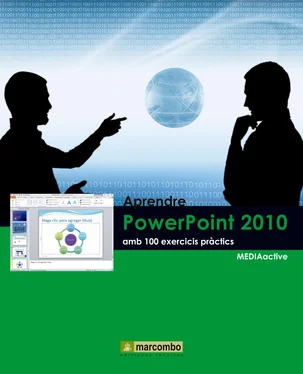
 La raó és simple: la que apareix com a primera diapositiva en crear la presentació, s’estableix com a títol o com a portada, mentre que la resta, totes les que s’incorporin a continuació, albergaran contingut. Ara inserirem una nova diapositiva utilitzant el menú contextual del Panell de diapositives. Faci clic amb el botó dret del ratolí sobre la segona diapositiva en aquest panell.
La raó és simple: la que apareix com a primera diapositiva en crear la presentació, s’estableix com a títol o com a portada, mentre que la resta, totes les que s’incorporin a continuació, albergaran contingut. Ara inserirem una nova diapositiva utilitzant el menú contextual del Panell de diapositives. Faci clic amb el botó dret del ratolí sobre la segona diapositiva en aquest panell.  Fent clic amb el botó dret del ratolí sobre qualsevol element es desplegarà el seu menú contextual.
Fent clic amb el botó dret del ratolí sobre qualsevol element es desplegarà el seu menú contextual.